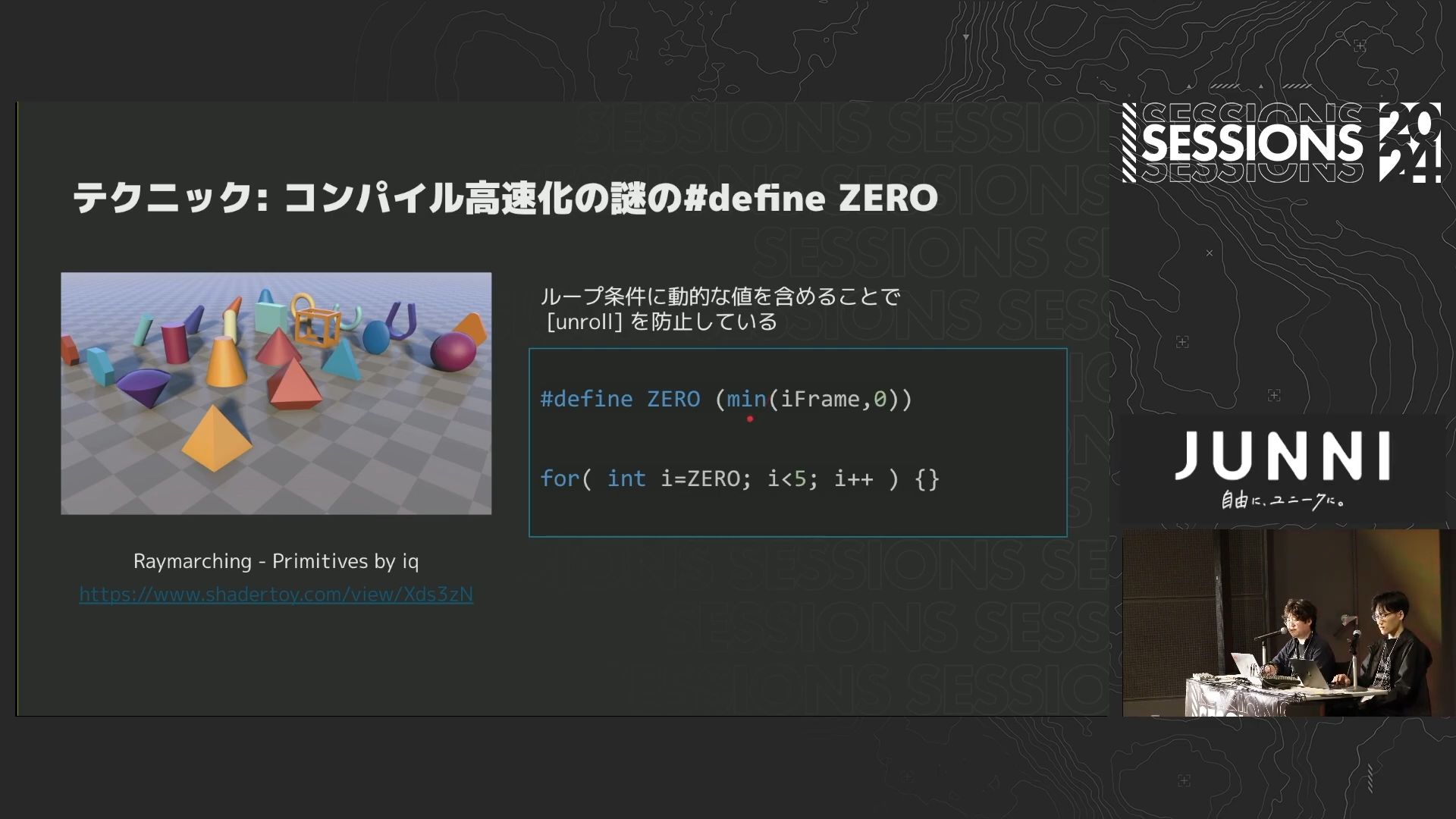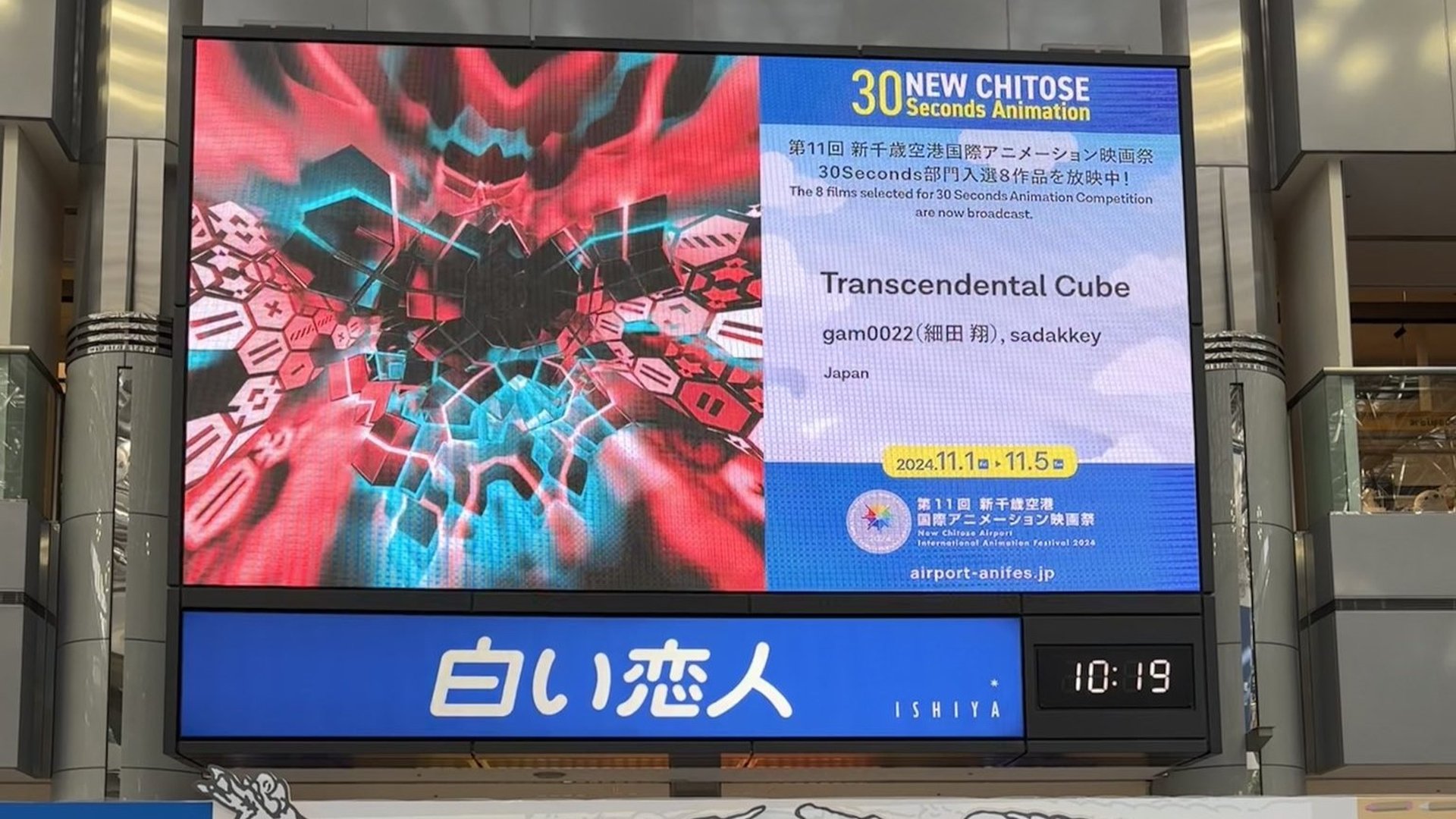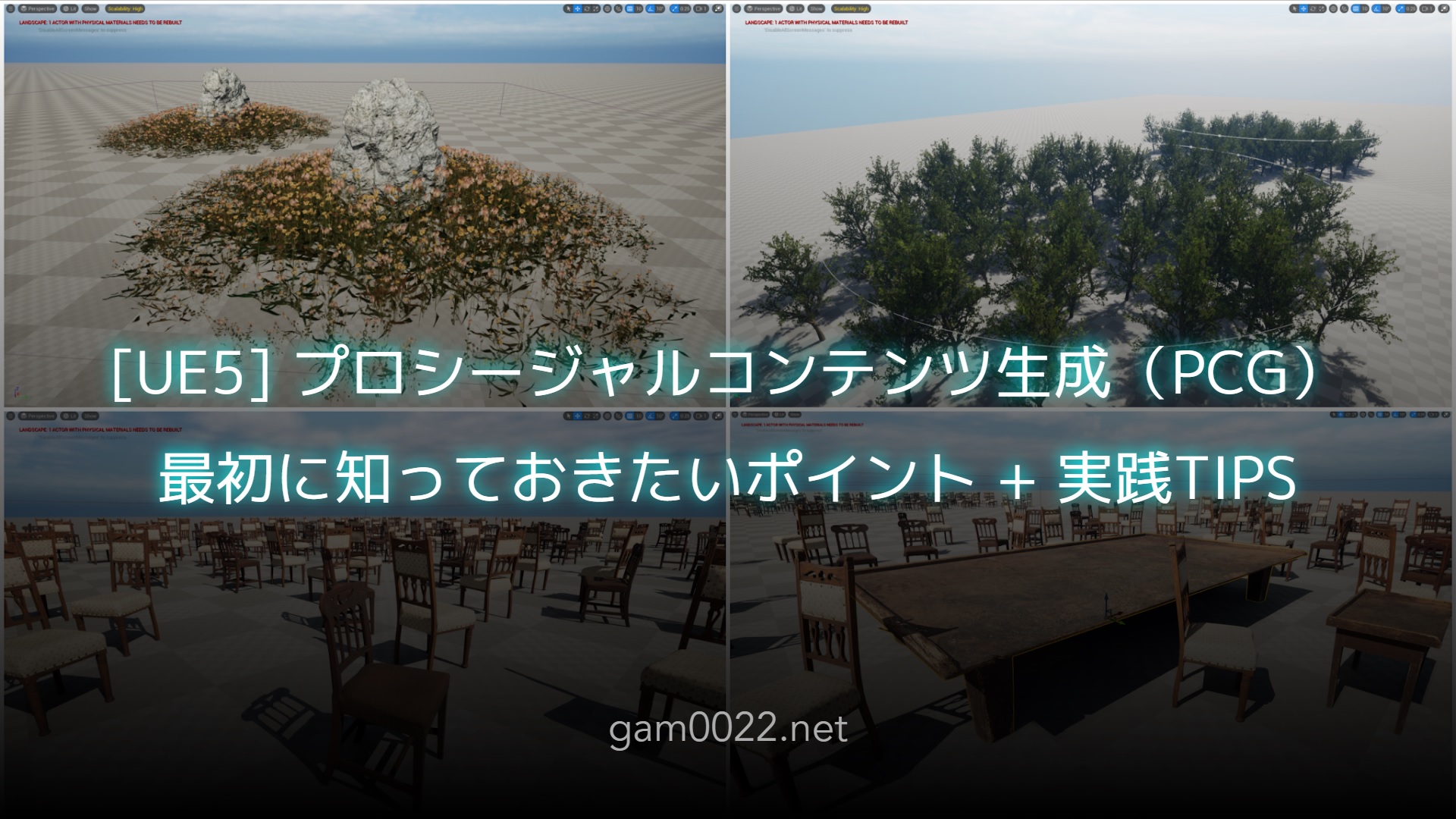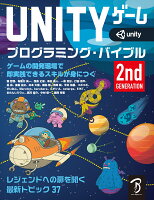今回もOctopressに関する記事です。
先日、Octopressを使ってGithubPages上にブログを運営しましたが、 気が変わってレンタルしているVPS上で運営したくなりました。
Octopressではrake deployを叩くだけでRsyncを使い自分のサーバ上にコンテンツを同期することができるので、
その方法を紹介したいと思います。
Rsyncを使って同期するためには次の2つの作業をする必要があります。
- 公開鍵認証を使ってsshでログインできるようにする。
- サーバ側の
~/.ssh/authorized_keysにローカル側の公開鍵を登録する。
ここでは、serverという名前のサーバに作成済みのuserというユーザを使って、公開鍵でログインするようにするまでの手順を紹介します。
ローカル側の設定(鍵のペアの生成)
まず、ローカル側で鍵のペアの生成します。
cd ~/.ssh
ssh-keygen -t rsa # RSAの鍵のペアを生成する。save the keyは空白でOK。パスフレーズは任意のものを指定する。
cat id_rsa.pub # 公開鍵はサーバのauthorized_keysに後で登録するので表示しておく
サーバ側の設定
公開鍵の登録
vim ~/.ssh/authorized_keys # 上で表示したローカル側のid_rsa.pubを最後の行に追加する。(ファイルがなければ作る)
sshの設定
vimなどで、サーバ側の/etc/ssh/sshd_configを編集します。
間違った設定をすると最悪sshでログインできなるので注意しましょうw
私の場合はこのような感じに一部を書き換えました。 この記事を書いている私ですが、サーバの設定は初心者なので、あまり信用しないようにしましょうw あくまで参考程度で。
AllowUsers user
RSAAuthentication yes
PubkeyAuthentication yes
AuthorizedKeysFile %h/.ssh/authorized_keys
VPS上の設定が終わったら、sshdを再起動します。
/etc/init.d/ssh restart
再びローカル側の設定(sshのテスト)
以上で公開鍵を使ってsshをする準備が整ったので、テストしてみます。
cd ~/.ssh
chmod 600 id_rsa # パーミションが600でないと「WARNING: UNPROTECTED PRIVATE KEY FILE!」というエラーになる。
ssh -i id_rsa user@server #これでログインできれば成功。-iで秘密鍵を指定できる。
Octopressの設定
ここまで来れば、あとはOctopressの設定だけです。Rakefileを編集します。
私の場合、GithubPages用にRakeFileを設定してしまったので、書き直します。
## -- Rsync Deploy config -- ##
# Be sure your public key is listed in your server's ~/.ssh/authorized_keys file
ssh_user = "user@server"
ssh_port = "1234" #普通は22ですが、セキュリティ上の理由で(
document_root = "/var/www/html/" #htmlの公開用のディレクトリを指定。ServersMan@VPSならこの設定でいいはず。
rsync_delete = true
#deploy_default = "push"
deploy_default = "rsync" #rsyncで同期します。
これで設定は終わりです。
rake deployでファイルが同期できたら成功です。
参考記事 :Deploying With Rsync
 gam0022.net's Tag Cloud
gam0022.net's Tag Cloud